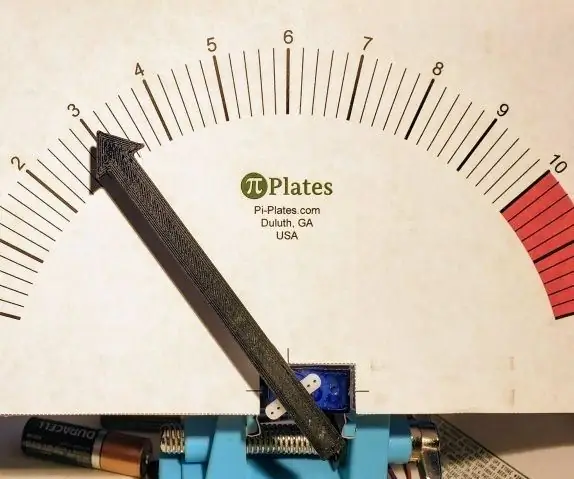
Table des matières:
- Fournitures
- Étape 1: Créez un pointeur
- Étape 2: Fixez le pointeur au bras servo
- Étape 3: Coupez le support
- Étape 4: Monter le servo sur le support
- Étape 5: Imprimer l'échelle
- Étape 6: Appliquer l'échelle au support
- Étape 7: Assemblage électrique
- Étape 8: Assemblage final/étalonnage
- Étape 9: Coder 1
- Étape 10: Code 2
- Étape 11: Conclusion
- Auteur John Day [email protected].
- Public 2024-01-30 09:06.
- Dernière modifié 2025-01-23 14:45.
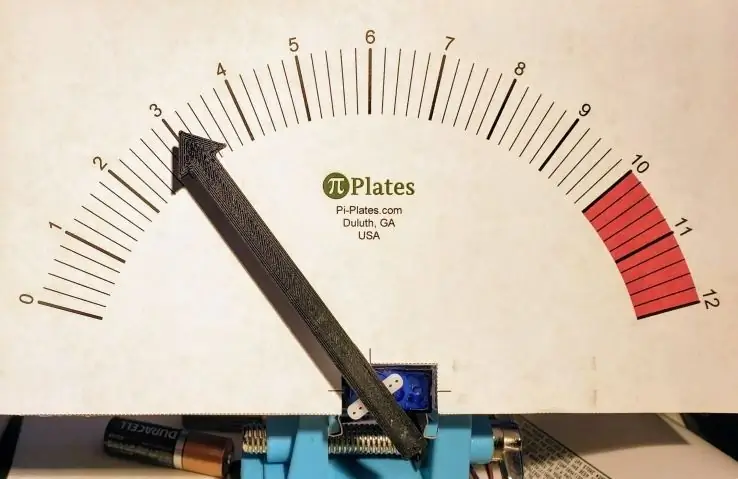


introduction
Avant que les LED et les écrans d'ordinateur ne soient des méthodes courantes pour afficher des informations, les ingénieurs et les scientifiques dépendaient des compteurs analogiques. En fait, ils sont toujours utilisés dans un certain nombre de salles de contrôle à ce jour car ils:
- peut être assez grand
- fournir des informations en un coup d'œil
Dans ce projet, nous allons utiliser un servo pour construire un simple compteur analogique, puis l'utiliser comme voltmètre CC. Notez que de nombreuses pièces pour ce projet, y compris la plaque TINKER, sont disponibles ici:
Pi-Plates.com/TINKERkit
Fournitures
- Une Pi-Plate TINKERplate connectée à un Raspberry Pi exécutant Raspian et avec les modules Pi-Plates Python 3 installés. Pour en savoir plus:
- Cinq cavaliers mâles à mâles
- Un servomoteur 9G
- De plus, vous aurez besoin de ruban adhésif double face, de carton épais pour le support de la flèche et de papier blanc. Remarque: nous avons décidé de rendre notre compteur analogique plus robuste, nous avons donc utilisé une imprimante 3D pour fabriquer le pointeur et des déchets de plexiglas pour le support.
Étape 1: Créez un pointeur
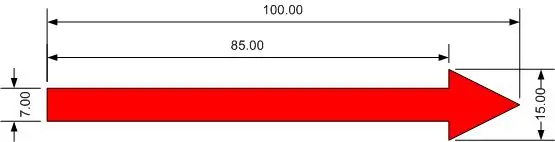
Commencez par découper un pointeur de 100 mm de long dans du carton (oui, nous utilisons parfois la métrique). Voici un fichier STL si vous avez accès à une imprimante 3D: https://www.thingverse.com/thing:4007011. Pour un pointeur qui se rétrécit en une pointe acérée, essayez celui-ci:
Étape 2: Fixez le pointeur au bras servo

Une fois que vous avez fait votre pointeur, utilisez du ruban adhésif double face pour le fixer à l'un des bras fournis avec le servomoteur. Appuyez ensuite le bras sur l'arbre.
Étape 3: Coupez le support
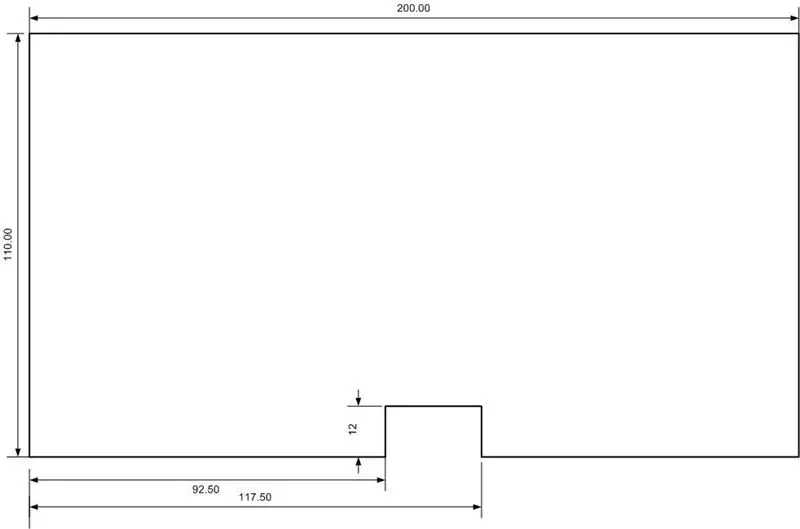

Découpez un morceau de carton d'environ 200 mm de large sur 110 mm de haut. Et puis coupez une petite encoche de 25 mm sur 12 mm sur le bord inférieur pour le servomoteur. Vous devrez décaler l'encoche d'environ 5 mm à droite du centre pour compenser l'emplacement de l'arbre sur le servo. Ci-dessus, vous pouvez voir à quoi ressemblait notre plexiglas avant de couper le haut et de retirer le film protecteur. Notez que nous avons utilisé une scie à métaux et un Dremel pour couper l'encoche.
Étape 4: Monter le servo sur le support

Faites ensuite glisser le servo en place avec les languettes de montage en bas. Utilisez les vis de montage fournies avec le servo comme broches pour le maintenir en place. Vous devrez peut-être d'abord utiliser un crayon pointu pour percer des trous à ces endroits si vous utilisez du carton ou une perceuse avec une mèche de 1/16 si vous utilisez du bois ou de l'acrylique. Notez comment nous avons fait notre encoche trop large, ce qui a conduit à la visser la droite manque le trou et se coince dans la brèche Ne soyez pas comme nous.
Étape 5: Imprimer l'échelle
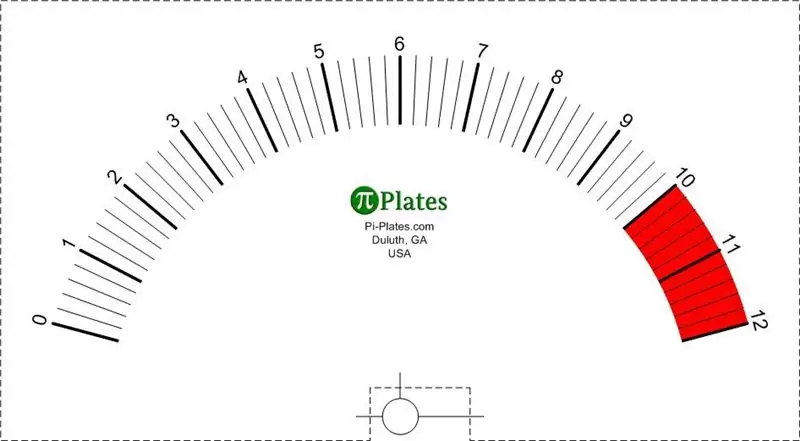
Imprimez l'échelle ci-dessus. Coupez le long des lignes pointillées tout en notant l'emplacement des lignes verticales et horizontales autour de l'encoche. Utilisez ces lignes pour aligner l'échelle autour de l'arbre du servo. Une copie téléchargeable de cette échelle peut être trouvée ici: https://pi-plates/downloads/Voltmeter Scale.pdf
Étape 6: Appliquer l'échelle au support
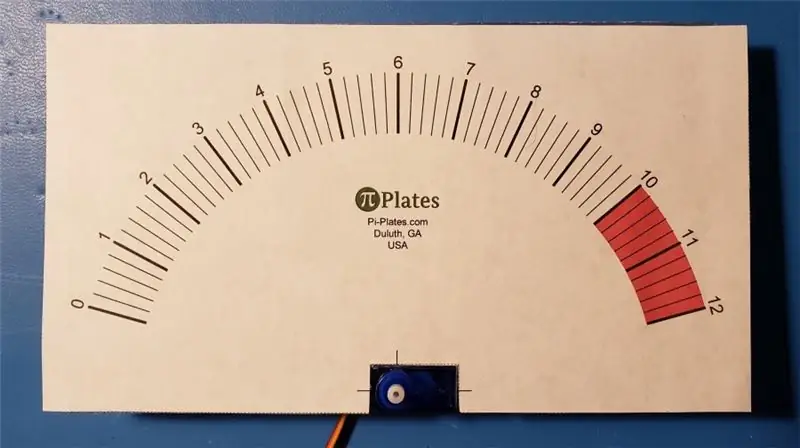
Retirez l'ensemble bras/pointeur de l'arbre du servo et positionnez le morceau de papier avec l'échelle sur le support encoché de l'étape trois. Positionnez-le de manière à ce que les lignes autour de l'encoche soient centrées sur le servo. Nous réactiverons le pointeur après avoir mis le servomoteur sous tension.
Étape 7: Assemblage électrique
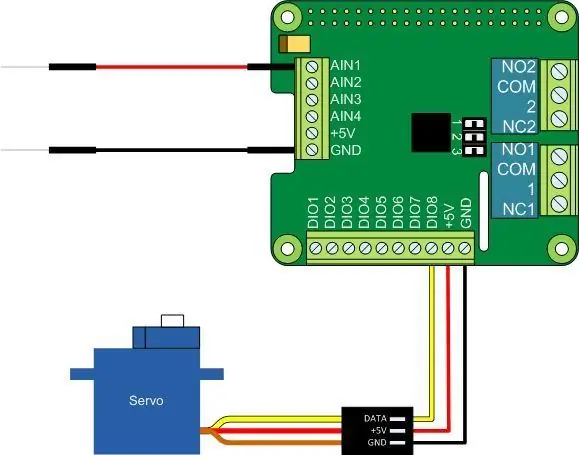
Fixez le servomoteur et les "fils" à la plaque Pi-Plates TINKER en utilisant le schéma ci-dessus comme guide. Une fois le compteur assemblé, les fils rouge et noir connectés au bloc analogique à gauche seront vos sondes de voltmètre. Placez le fil rouge sur la borne positive et le fil noir sur la borne négative de l'appareil que vous prévoyez de mesurer.
Étape 8: Assemblage final/étalonnage
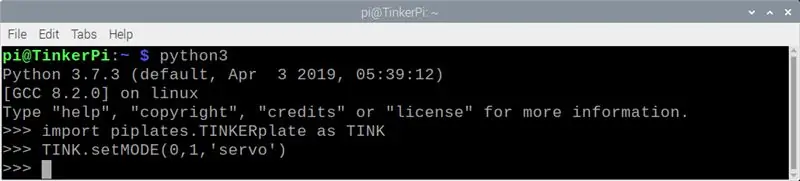
- Après avoir effectué les branchements électriques, procédez comme suit:
- Allumez le Raspberry Pi puis ouvrez une fenêtre de terminal
- Créez une session de terminal Python3, chargez le module TINKERplate et définissez le mode du canal d'E/S numérique 1 sur « servo ». Vous devriez entendre le servo se déplacer vers la position 90 degrés.
- Remettez le bras de servo sur l'arbre avec le pointeur dirigé vers le haut à la position 6V.
- Tapez TINK.setSERVO(0, 1, 15) pour déplacer le servo à la position 0V. S'il n'atterrit pas tout à fait sur 0, saisissez-le à nouveau mais avec un angle différent tel que 14 ou 16. Vous découvrirez peut-être que diriger le servo pour qu'il se déplace d'avant en arrière par petits incréments n'a aucun effet sur le pointeur - cela est dû à un problème mécanique commun avec les engrenages appelé jeu dont nous discutons ci-dessous. Une fois que vous avez un angle qui place le pointeur sur 0V, notez-le comme votre valeur FAIBLE.
- Tapez TINK.setSERVO(0, 1, 165) pour déplacer le servo à la position 12V. Encore une fois, s'il ne se pose pas tout à fait sur 12, saisissez-le à nouveau mais avec des angles différents tels que 164 ou 166. Une fois que vous avez un angle qui place le pointeur sur 12V, notez-le comme votre valeur HAUTE.
Étape 9: Coder 1
Le programme VOLTmeter.py est présenté à l'étape suivante. Vous pouvez soit le saisir vous-même à l'aide de l'IDE Thonny sur le Raspberry Pi, soit copier ce qui suit dans votre répertoire personnel. Notez les lignes 5 et 6 - c'est là que vous branchez les valeurs d'étalonnage obtenues à la dernière étape. Pour nous c'était:
lLimit=12.0 #notre valeur FAIBLE
hLimit=166.0 #notre valeur ÉLEVÉE
Une fois le fichier enregistré, lancez-le en tapant: python3 VOLTmeter.py et en appuyant sur la touche dans une fenêtre de terminal. Si les fils de votre sonde ne touchent rien, le pointeur se déplacera vers l'emplacement 0 volts sur l'échelle. En fait, vous pouvez voir l'aiguille se déplacer légèrement d'avant en arrière lorsqu'elle capte le bruit de 60 Hz des lumières à proximité. La connexion de la sonde rouge à la borne +5V du bloc analogique fera passer le pointeur à la marque 5 volts sur le compteur.
Étape 10: Code 2
importer piplates. TINKERplate en tant que TINK
temps d'importation TINK.setDEFAULTS(0) #remet tous les ports à leurs états par défaut TINK.setMODE(0, 1, 'servo') #définit le port d'E/S numérique 1 pour piloter un servo lLimit=12.0 #La limite inférieure = 0 volt hLimit=166.0 #La limite supérieure = 12 volts while(True): analogIn=TINK.getADC(0, 1) #lire le canal analogique 1 #mettre à l'échelle les données à un angle compris entre lLimit et hLimit angle=analogIn*(hLimit -lLimit)/12.0 TINK.setSERVO(0, 1, lLimit+angle) #définir le temps d'angle du servo.sleep(.1) #retarder et répéter
Étape 11: Conclusion
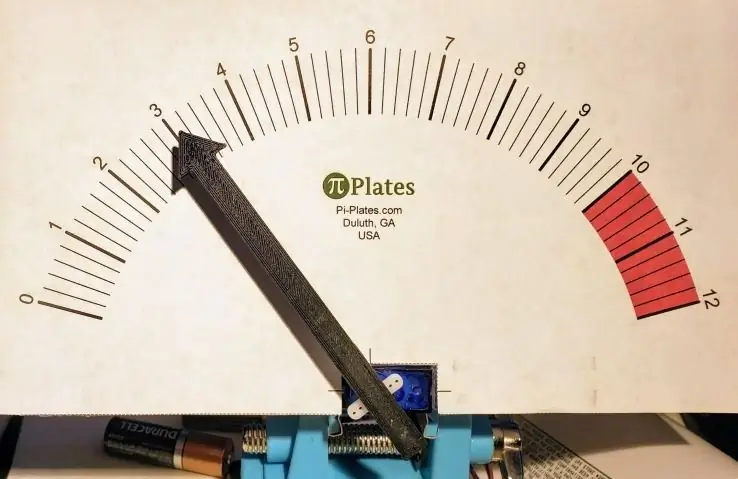
Alors, ça y est, nous avons utilisé une nouvelle technologie pour recréer ce qui était à la pointe de la technologie dans les années 1950. N'hésitez pas à créer vos propres échelles et à les partager avec nous
Cela a commencé comme un projet simple, mais il s'est rapidement intensifié au fur et à mesure que nous pensions à d'autres améliorations. Vous découvrirez peut-être également que parfois le pointeur ne se pose pas au bon endroit - ceci pour deux raisons:
- Il existe une série d'engrenages à l'intérieur des servomoteurs qui, une fois assemblés, souffrent d'un problème commun appelé jeu. Vous pouvez en savoir plus à ce sujet ici.
- Nous soupçonnons également que notre servomoteur n'est pas tout à fait linéaire sur toute sa plage.
Pour en savoir plus sur le fonctionnement interne des servomoteurs, lisez ce document. Et, pour voir plus de projets et d'add-ons pour le Raspberry Pi, visitez notre site Web à Pi-Plates.com.
Conseillé:
Voltmètre de précision d'affichage Waveshare E-ink (0-90v DC) avec Arduino Nano: 3 étapes

Voltmètre précis d'affichage Waveshare E-ink (0-90v DC) avec Arduino Nano: dans ce Instructable, j'utilise un écran Waveshare E-Paper de 2,9 '' avec un Arduino Nano, un diviseur de tension et un ADS1115 pour afficher des tensions précises jusqu'à 90 volts DC sur l'écran E-Paper. Cette instructable combine ces deux projets précédents : - Ardui
Voltmètre Arduino précis et précis (0-90V DC): 3 étapes

Voltmètre Arduino précis et précis (0-90V DC) : Dans cette instructable, j'ai construit un voltmètre pour mesurer les hautes tensions DC (0-90v) avec une précision et une précision relatives à l'aide d'un Arduino Nano. Les mesures de test que j'ai prises étaient suffisamment précises, principalement à moins de 0,3 V de la tension réelle mesurée avec un
Voltmètre Arduino (0-100V DC) - Version 2 (meilleur): 3 étapes

Voltmètre Arduino (0-100V DC) - Version 2 (meilleur): Dans cette instructable, j'ai construit un voltmètre pour mesurer les hautes tensions DC (0-100v) avec une précision et une précision relatives à l'aide d'un Arduino Nano et d'un ADS 1115 ADC .Il s'agit d'une deuxième version du voltmètre utilisé mon précédent instructable ici : https://ww
Voltmètre CA utilisant Arduino : 3 étapes (avec photos)

Voltmètre CA utilisant Arduino : il s'agit d'un circuit simple pour déterminer la tension CA à l'aide de l'Arduino UNO sans aucun voltmètre CA !! PRENDRE PLAISIR
Circuits GPIO Raspberry Pi : Utilisation d'un capteur analogique LDR sans ADC (convertisseur analogique-numérique) : 4 étapes

Circuits GPIO Raspberry Pi : Utilisation d'un capteur analogique LDR sans ADC (convertisseur analogique-numérique) : Dans nos précédents Instructables, nous vous avons montré comment vous pouvez lier les broches GPIO de votre Raspberry Pi aux LED et aux commutateurs et comment les broches GPIO peuvent être hautes ou Faible. Mais que faire si vous souhaitez utiliser votre Raspberry Pi avec un capteur analogique ? Si nous voulons utiliser un
